Android Auto hjelper deg med å holde deg fokusert mens du kjører, ved å bringe nyttige apper og verktøy i forkant, og skjule eller deaktivere alt du ikke skal fikle med på veien. Den kommer forhåndsinstallert på de fleste nye biler i disse dager, men selv om du kjører av bil i en brukt underkompakt, kan du bruke den helt gratis med bare telefonen din - og ideelt sett en av beste biltelefonholdere for å holde ting håndfri. Slik kan du tilpasse bæreraketten i Android Auto for å holde det viktigste på forhånd.
VPN-avtaler: Lifetime-lisens for $ 16, månedlige planer til $ 1 og mer
Slik legger du til app-snarveier på startskjermen
- Åpne Android Auto-app.
- Trykk på Innstillinger.
-
Trykk på under Generelt Tilpass bæreraketten.
 Kilde: Android Central
Kilde: Android Central - Trykk på Legg til en snarvei til startprogrammet.
-
Herfra kan du velge å legge til en snarvei raskt ring en kontakt, eller en til starte en assistentdrevet handling. For dette eksemplet velger vi det siste, siden det første er ganske selvforklarende.
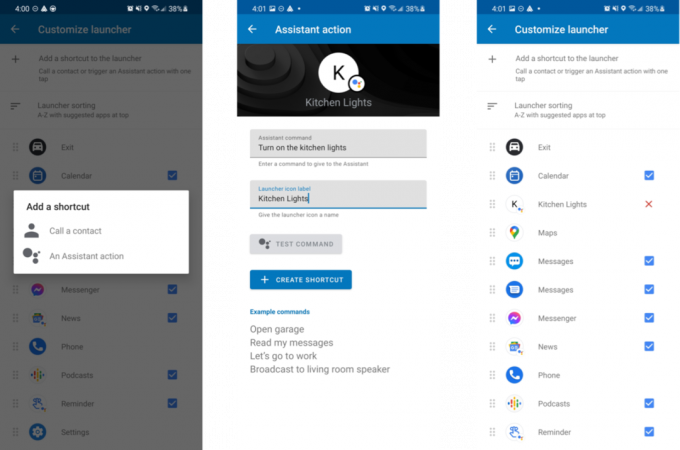 Kilde: Android Central
Kilde: Android Central - Under assistentkommando, skriv inn en setning du dikterer vanligvis til Google Assistant, f.eks. "Slå på kjøkkenlysene."
- Under Launcher Icon Label, gi et kort navn som vises under snarveien på startprogrammet.
- Trykk på Lag snarvei.
Når den er opprettet, vises den nye snarveien din i listen over apper på din Android Auto launcher. Mens du er i innstillingene, kan du omorganisere disse snarveiene for å sette de viktigste på øverst på listen ved å dra sorteringsikonet (de loddrett stablede linjene) til venstre for et gitt snarvei.
